1. Tổng quát
Sử dụng tính năng
Transpose Columns để chuyển cột thành hàng trong trang tính của bạn. Ví dụ, một nhà khoa học thể thao ghi lại tổng số bài tập cho mỗi môn kiểm tra. Nhà khoa học sử dụng tính năng
Transpose Columns để sắp xếp lại dữ liệu sao cho tổng số cho mỗi bài tập nằm trong một cột riêng biệt. Trong trang tính sau, dữ liệu gốc nằm trong cột C1 – C4. Các cột C5 – C8 chứa dữ liệu đã chuyển đổi.
Để chuyển đổi các cột thành hàng, hãy chọn
Data >
Transpose Columns. Khi đó hộp thoại Transpose columns xuất hiện:
Hoàn thành các bước sau để chuyển đổi các cột.
1. Trong Transpose the following columns, hãy nhập một hoặc nhiều cột để hoán vị. Các cột phải có cùng số hàng.
2. Từ Store transpose, chọn một trong các tùy chọn lưu trữ sau:
-
In new worksheet: Đặt các cột đã hoán vị trong một trang tính mới. Bạn có thể nhập tên cho trang tính.
-
After last column in use: Đặt các cột đã hoán vị ở cuối trang tính đang hoạt động.
3. (Tùy chọn) Create variable names using column, hãy nhập cột có chứa các giá trị để sử dụng cho các tên biến cho dữ liệu đã hoán vị.
2. Ví dụ
Một kỹ sư chất lượng thống kê các nguyên nhân khác nhau của việc sửa chữa lốp xe theo quý cho năm trước. Kỹ sư muốn chuyển đổi các cột để mỗi cột chứa dữ liệu trong một phần tư.
1. Mở dữ liệu mẫu,
TireDamage.MTW.
2. Chọn
Data >
Transpose Columns.
3. Trong
Transpose the following columns, nhập
Damaged Liner ' -
Valve Stem Leak'.
4. Từ
Store transpose, chọn
After last column in use.
5. Trong cột
Create variable names using column, hãy nhập
Quarter.
6. Bấm
OK.
7. Kết quả
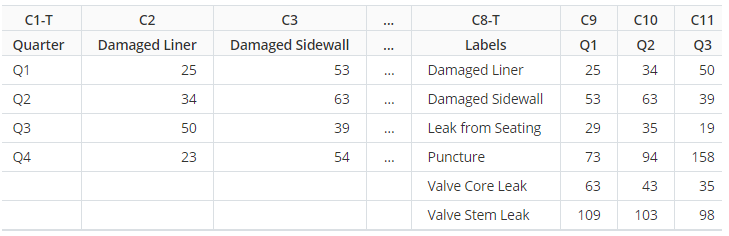
Nguồn: https://support.minitab.com/